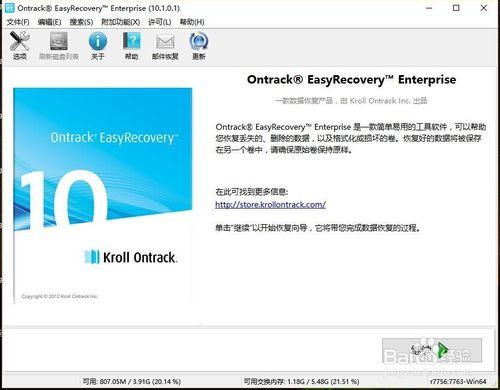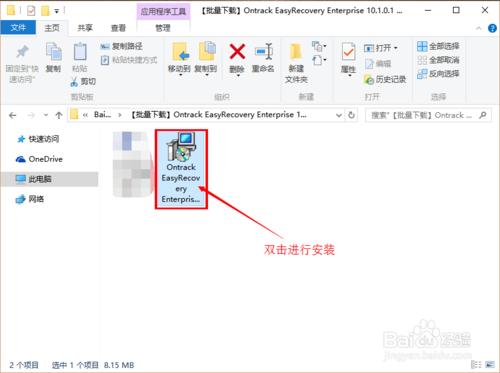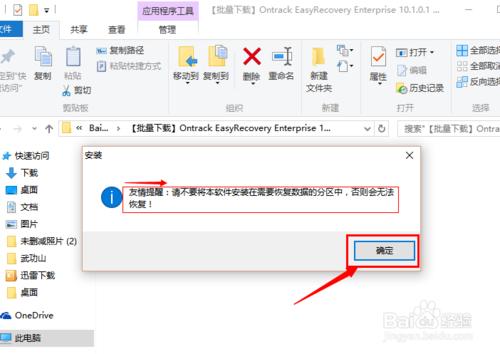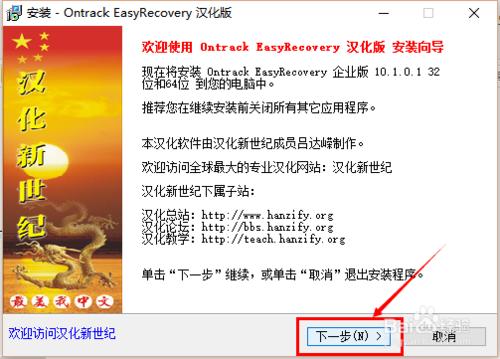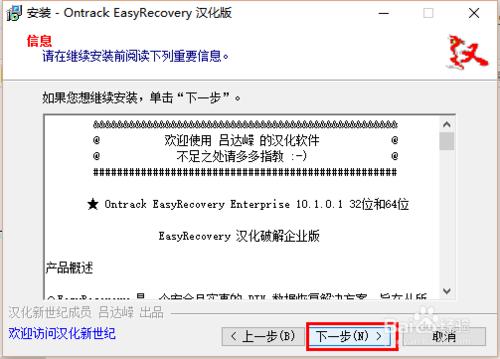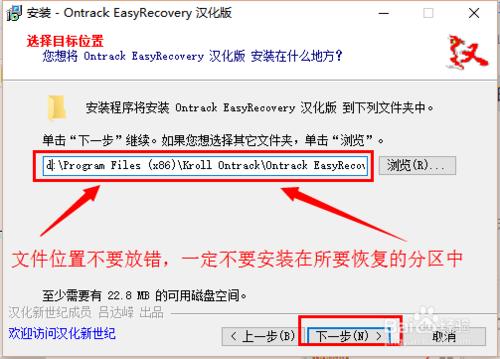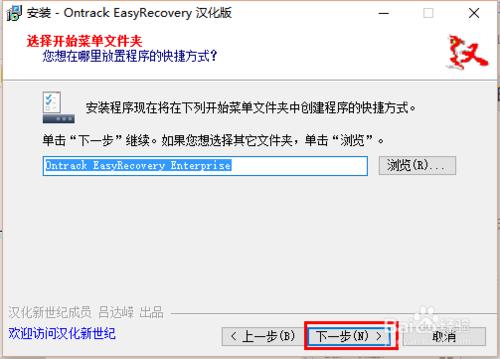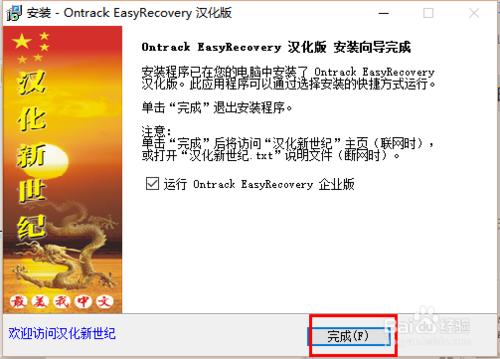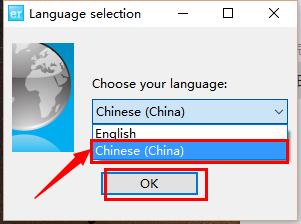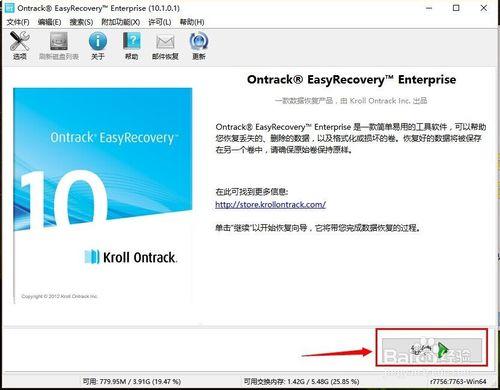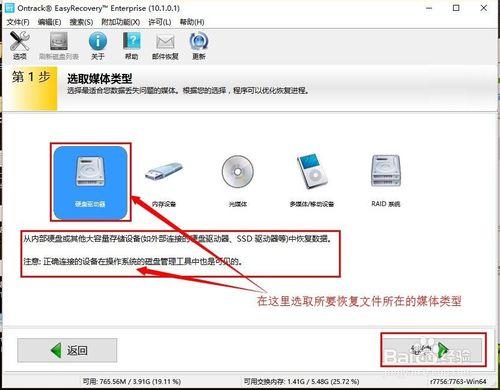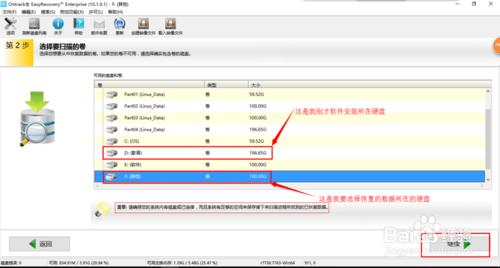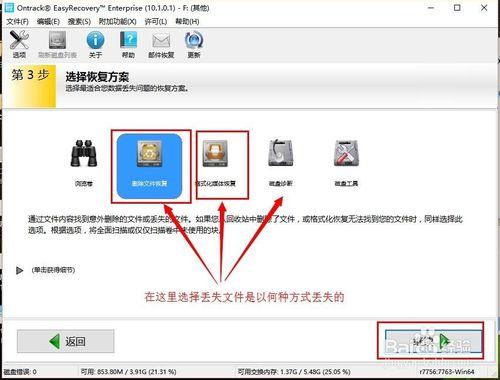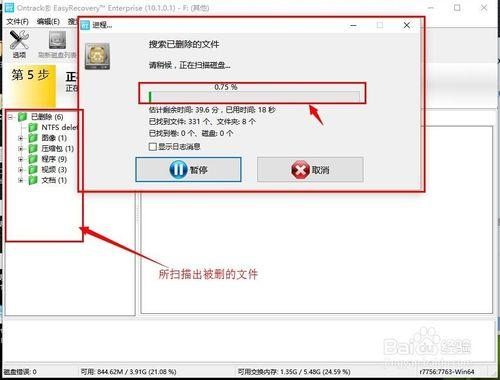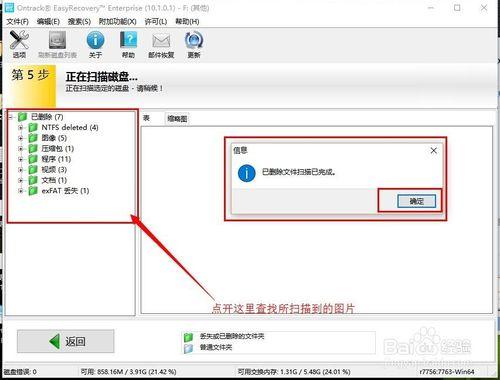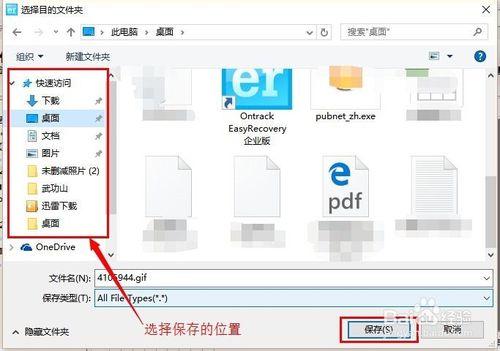在我們使用各種媒體如:U盤、移動硬盤等等儲存文件的過程中,難免由於各種原因導致文件被誤刪或者丟失的現象,特別是手機或者照相機裡的照片,很容喲被誤刪。當文件被誤刪或者丟失了怎麼辦?首先要做的就是數據恢復,數據恢復中easyrecovery是常用的一個軟件,而且功能強大,接下來就跟大家分享下如何利用easyrecovery恢復丟失的文件。
工具/原料
工具:Ontrack EasyRecovery 企業版軟件
電腦一臺
方法/步驟
本次小遍使用的是Ontrack EasyRecovery 10.0企業版軟件,自己可以在百度搜索下載,或者進入我的雲盤下載,百度雲下載地址:pan.baidu.com/s/1kTIXyuj。下載之後解壓就會得到如下文件:
文件下載完之後,雙擊進行安裝就可以了。然後進入下一步,注意提示,不要安裝在所要恢復的分區中。進入下一步。。。
然後選擇軟件所要安裝的位置,注意:不要把軟件安裝在所要恢復的分區中。進入下一步,下一步,點擊安裝,
安裝完成後,點擊完成運行軟件,進入軟件,此時會提示選擇語言,選擇語言為chinese(如果第一次使用程序的時候,沒有選這個,那麼默認的就是英文的,就不能再選中文了。此時要麼將就著用英文版的,要麼再重裝軟件選擇語言)
此時,就會進入軟件主界面,進入以後看到軟件的歡迎界面,選擇 【繼續】,之後選擇需要恢復的設備:如果是硬盤,則選擇硬盤驅動器,如果是U盤、手機、SD,可選擇內存設備,選好後,點【繼續】進入下一步
然後再選擇要恢復的盤符,軟件已經安裝在D盤,在這裡我選擇的是F盤為所要恢復的盤符,選好後,點【繼續】然後選擇恢復方案,不管您的文件是怎麼丟失的,都可以選擇“刪除文件恢復”或者’格式化媒體恢復’方式進行恢復嘗試,選好後,繼續點【繼續】進入下一步,確認所選盤符,然後【繼續】,進入下一步。
這是會看到數據恢復的界面,軟件搜索刪除的文件,等待掃描完成100%,會提示文件掃描完成,點【確定】即可,
此時會出現掃描出的文件,在左邊文件夾進行查看即可,然後選中撮要恢復的文件,這裡我選兩張圖片為例,點擊右上角的【保存】按鈕,選擇所要保存文件的位置,然後確定,等待文件恢復,幾秒或幾分鐘之後文件恢復就完成了,此時你就可以盡情的享受找回文件的快樂了。
注意事項
注意1:軟件一定不要裝在所要恢復的硬盤中
注意2:恢復文件時不要將所要恢復的文件保存在軟件安裝驅動器中